
您可以使用模板設(shè)置來更改在線商店的版式、顏色、社交媒體鏈接和結(jié)賬設(shè)置。 當(dāng)您對模板設(shè)置進行更改時,這些更改將應(yīng)用于您的整個在線商店。
您可以將企業(yè) logo 添加到您的在線商店。您的 logo 將在以下位置顯示:
所有頁面的標(biāo)頭 密碼頁面logo 圖片的最大寬度為 300 像素。
自定義 logo
桌面
在 Shopify 后臺中,轉(zhuǎn)至在線商店 > 模板。 找到您要編輯的模板,然后點擊自定義。 點擊模板設(shè)置。 點擊 logo。在 logo 區(qū)域中,點擊選擇圖片,然后執(zhí)行以下操作之一:
若要使用已上傳到 Shopify 后臺的圖片,請點擊圖片將其選中,然后點擊選擇。 若要使用本地計算機的圖片,請點擊上傳。從計算機中選擇圖片,然后點擊打開以開始上傳。上傳完成后,系統(tǒng)會自動選擇該圖片。請點擊選擇。 若要選擇免費圖片,請點擊免費圖片,然后搜索或點擊圖片將其選中。向 logo 圖片添加替代文本:
點擊編輯替代文本。 在編輯圖片窗口中,輸入該圖片的簡要說明。 點擊保存。 自定義 logo 寬度 點擊模板設(shè)置。 點擊 logo。 在臺式設(shè)備 logo 寬度區(qū)域中,將滑塊滑動到所需的像素寬度。
iPhone/Android
在 Shopify 應(yīng)用中,點擊 … 按鈕。 在銷售渠道部分,輕觸在線商店。 點擊管理所有模板。 找到您要編輯的模板,然后輕觸自定義。 輕觸編輯。 點擊模板設(shè)置。 點擊 logo。在 logo 區(qū)域中,點擊選擇圖片,然后執(zhí)行以下操作之一:
若要使用已上傳到 Shopify 后臺的圖片,請點擊圖片將其選中,然后點擊選擇。 若要使用本地計算機的圖片,請點擊上傳。從計算機中選擇圖片,然后點擊打開以開始上傳。上傳完成后,系統(tǒng)會自動選擇該圖片。請點擊選擇。 若要選擇免費圖片,請點擊免費圖片,然后搜索或點擊圖片將其選中。向 logo 圖片添加替代文本:
點擊編輯替代文本。 在編輯圖片窗口中,輸入該圖片的簡要說明。 點擊保存。
自定義 logo 寬度
點擊模板設(shè)置。 點擊 logo。 在臺式設(shè)備 logo 寬度區(qū)域中,將滑塊滑動到所需的像素寬度。
網(wǎng)站圖標(biāo)
您可以添加幫助您建立在線商店品牌的網(wǎng)站圖標(biāo)。網(wǎng)站圖標(biāo)會顯示在以下位置:
您的 Web 瀏覽器選項卡 您的 Web 瀏覽器歷史記錄 桌面上的圖標(biāo) (被添加為書簽后)在線商店名稱旁
推薦的網(wǎng)站圖標(biāo)大小為 32 x 32 px。更大的圖片可能會縮小為 32 x 32 px。
自定義您的網(wǎng)站圖標(biāo)
桌面
在 Shopify 后臺中,轉(zhuǎn)至在線商店 > 模板。 找到您要編輯的模板,然后點擊自定義。 點擊模板設(shè)置。 點擊 logo。在 Favicon image(網(wǎng)站圖標(biāo)圖片)區(qū)域中,點擊選擇圖片,然后執(zhí)行以下一項操作:
若要使用已上傳到 Shopify 后臺的圖片,請點擊圖片將其選中,然后點擊選擇。 若要使用本地計算機的圖片,請點擊上傳。從計算機中選擇圖片,然后點擊打開以開始上傳。上傳完成后,系統(tǒng)會自動選擇該圖片。請點擊選擇。 若要選擇免費圖片,請點擊免費圖片,然后搜索或點擊圖片將其選中。將替代文本添加到網(wǎng)站圖標(biāo)圖片:
點擊編輯替代文本。 在編輯圖片窗口中,輸入該圖片的簡要說明。 點擊保存。
iPhone/Android
在 Shopify 應(yīng)用中,點擊 … 按鈕。 在銷售渠道部分,輕觸在線商店。 點擊管理所有模板。 找到您要編輯的模板,然后輕觸自定義。 輕觸編輯。 點擊模板設(shè)置。 點擊 logo。在 Favicon image(網(wǎng)站圖標(biāo)圖片)區(qū)域中,點擊選擇圖片,然后執(zhí)行以下一項操作:
若要使用已上傳到 Shopify 后臺的圖片,請點擊圖片將其選中,然后點擊選擇。 若要使用本地計算機的圖片,請點擊上傳。從計算機中選擇圖片,然后點擊打開以開始上傳。上傳完成后,系統(tǒng)會自動選擇該圖片。請點擊選擇。 若要選擇免費圖片,請點擊免費圖片,然后搜索或點擊圖片將其選中。將替代文本添加到網(wǎng)站圖標(biāo)圖片:
點擊編輯替代文本。 在編輯圖片窗口中,輸入該圖片的簡要說明。 點擊保存。
顏色
您可以創(chuàng)建多達 21 種獨特的配色方案,并將它們應(yīng)用于整個在線商店中的不同分區(qū)。詳細(xì)了解顏色選項、配色方案以及顏色漸變。
自定義顏色設(shè)置
在 Shopify 后臺中,轉(zhuǎn)至在線商店 > 模板。 在要自定義的模板旁邊,點擊自定義。 點擊畫筆圖標(biāo),然后點擊顏色。 在方案部分,點擊現(xiàn)有方案或點擊添加方案以添加新配色方案。 點擊要更改的內(nèi)容類型顏色的顏色樣本。 若要設(shè)置顏色,請輸入十六進制顏色代碼或從顏色選擇器中選擇顏色。若要將顏色設(shè)置為透明,請從文本字段中刪除十六進制代碼。 點擊保存。
版式
您可以設(shè)置在線商店上的文本的字體樣式和大小。您可以選擇系統(tǒng)字體或自定義字體。
建議您在商店中使用系統(tǒng)字體。使用系統(tǒng)字體可避免在客戶的計算機上下載新字體,從而避免對您的商店加載速度產(chǎn)生負(fù)面影響。客戶的計算機上顯示的字體取決于其操作系統(tǒng)。
自定義字體設(shè)置
桌面
在 Shopify 后臺中,轉(zhuǎn)至在線商店 > 模板。 找到您要編輯的模板,然后點擊自定義。 點擊模板設(shè)置。 點擊 Typography(字體)。 對于每種類型的文本,點擊更改以使用字體選擇器。 使用搜索字段或點擊加載更多來瀏覽可用字體。 點擊要使用的字體的名稱,然后點擊選擇。 點擊保存。
iPhone/Android
在 Shopify 應(yīng)用中,點擊 … 按鈕。 在銷售渠道部分,輕觸在線商店。 點擊管理所有模板。 找到您要編輯的模板,然后輕觸自定義。 輕觸編輯。 點擊模板設(shè)置。 點擊 Typography(字體)。 對于每種類型的文本,點擊更改以使用字體選擇器。 使用搜索字段或點擊加載更多來瀏覽可用字體。 點擊要使用的字體的名稱,然后點擊選擇。 點擊保存。
自定義字體大小
您可以在版式模板設(shè)置中為標(biāo)題和正文文本設(shè)置默認(rèn)字體大小。
步驟:
桌面
在 Shopify 后臺中,轉(zhuǎn)至在線商店 > 模板。 找到您要編輯的模板,然后點擊自定義。 點擊模板設(shè)置 > 版式。 若要更改標(biāo)題的默認(rèn)字體大小,請使用字體大小比例標(biāo)尺來選擇默認(rèn)字體大小。最小字體大小為 100%,最大字體大小為 150%。該比例標(biāo)尺每增加一個單位可使字體大小增大 5%。默認(rèn)設(shè)置為 100%。 若要更改正文文本的默認(rèn)字體大小,請使用字體大小比例標(biāo)尺來選擇默認(rèn)字體大小。最小字體大小為 100%,最大字體大小為 130%。該比例標(biāo)尺每增加一個單位可使字體大小增大 5%。默認(rèn)設(shè)置為 100%。 點擊保存。
iPhone/Android
在 Shopify 應(yīng)用中,點擊 … 按鈕。 在銷售渠道部分,輕觸在線商店。 點擊管理所有模板。 找到您要編輯的模板,然后輕觸自定義。 輕觸編輯。 點擊模板設(shè)置 > 版式。 若要更改標(biāo)題的默認(rèn)字體大小,請使用字體大小比例標(biāo)尺來選擇默認(rèn)字體大小。最小字體大小為 100%,最大字體大小為 150%。該比例標(biāo)尺每增加一個單位可使字體大小增大 5%。默認(rèn)設(shè)置為 100%。 若要更改正文文本的默認(rèn)字體大小,請使用字體大小比例標(biāo)尺來選擇默認(rèn)字體大小。最小字體大小為 100%,最大字體大小為 130%。該比例標(biāo)尺每增加一個單位可使字體大小增大 5%。默認(rèn)設(shè)置為 100%。 點擊保存。
布局
通過布局,您可以設(shè)置在線商店的最大顯示寬度。
桌面
iPhone/Android
在 Shopify 應(yīng)用中,點擊 … 按鈕。 在銷售渠道部分,輕觸在線商店。 點擊管理所有模板。 找到您要編輯的模板,然后輕觸自定義。 輕觸編輯。 點擊模板設(shè)置 > 布局。 使用范圍滑塊在 1000px 或 1600px 的頁面寬度之間選擇。默認(rèn)設(shè)置為 1600px。 可選:使用范圍滑塊在分區(qū)之間添加垂直間距。您可在分區(qū)之間最多添加 100px 的間距。 可選:如果您有網(wǎng)格布局,請使用水平間距和垂直間距范圍滑塊在網(wǎng)格內(nèi)容之間添加間距。添加水平間距最多可在行之間添加 40px 的間距,而添加垂直間距最多可在列之間添加 40px 的間距。 點擊保存。
動畫
通過動畫,您可以為在線商店增加動感和視覺樂趣。您可以激活淡入動畫,以在滾動時顯示您商店的分區(qū),還可為卡和按鈕激活懸停效果。
備注您的模板中會默認(rèn)激活淡入動畫。您隨時可以從模板設(shè)置中停用動畫。
步驟:
在 Shopify 后臺中,轉(zhuǎn)至在線商店 > 模板。 在要自定義的模板旁邊,點擊自定義。 點擊模板設(shè)置,然后點擊動畫。 可選:若要激活可在滾動時顯示在線商店分區(qū)的動畫,請選擇在滾動時顯示分區(qū)。
可選:若要為卡和按鈕添加懸停效果動畫,請從懸停效果設(shè)置中選擇以下一個選項:
垂直提升:當(dāng)客戶將鼠標(biāo)懸停在卡或按鈕上時,元素會向上移動。 3D 提升:當(dāng)客戶將鼠標(biāo)懸停在卡或按鈕上時,元素會向前移動,從而產(chǎn)生 3D 效果。此時元素上還會有細(xì)微的光澤來回移動,形成另一層維度。點擊保存。
您可以調(diào)整某些交互式內(nèi)容類型的邊框和陰影,例如抽屜、按鈕、多屬性或數(shù)量輸入。
邊框的可自定義選項包括:
厚度,用于更改商品的輪廓。 不透明度,用于設(shè)置商品輪廓的可見性。 角半徑,用于對商品的角進行圓滑處理。陰影的選項包括:
不透明度會更改商品陰影的可見性。0% 的陰影不透明度會完全移除商品陰影。 水平或垂直偏移范圍滑塊會移動商品周圍陰影的位置。 使用模糊范圍滑塊更改商品陰影的不透明度。
按鈕
您可以通過添加陰影、更改間距或不透明度以及調(diào)整按鈕形狀,自定義在線商店中行動號召按鈕的設(shè)置。
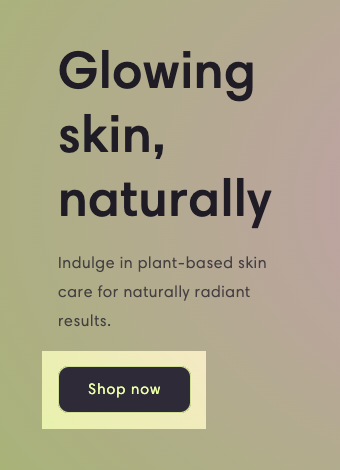
自定義按鈕
桌面
在 Shopify 后臺中,轉(zhuǎn)至在線商店 > 模板。 找到您要編輯的模板,然后點擊自定義。 點擊模板設(shè)置。 點擊按鈕。 使用滑尺更改按鈕邊框的外觀。 使用滑尺更改按鈕的陰影。將陰影不透明度設(shè)置為 0% 可去除陰影。 點擊保存。
iPhone/Android
在 Shopify 應(yīng)用中,點擊 … 按鈕。 在銷售渠道部分,輕觸在線商店。 點擊管理所有模板。 找到您要編輯的模板,然后輕觸自定義。 輕觸編輯。 點擊模板設(shè)置。 點擊按鈕。 使用滑尺更改按鈕邊框的外觀。 使用滑尺更改按鈕的陰影。將陰影不透明度設(shè)置為 0% 可去除陰影。 點擊保存。
多屬性橢圓形框
多屬性橢圓形框允許您在產(chǎn)品頁面或特色產(chǎn)品分區(qū)中顯示產(chǎn)品的不同屬性。客戶可以選擇所需的多屬性,以將產(chǎn)品添加到購物車,而無需更改產(chǎn)品頁面。
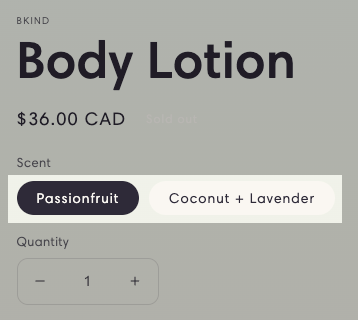
自定義多屬性橢圓形框
桌面
在 Shopify 后臺中,轉(zhuǎn)至在線商店 > 模板。 找到您要編輯的模板,然后點擊自定義。 點擊模板設(shè)置。 點擊多屬性橢圓形框。 使用滑尺更改多屬性橢圓形框的邊框的外觀。 使用滑尺更改多屬性橢圓形框的陰影。將陰影不透明度設(shè)置為 0% 可去除陰影。 點擊保存。
iPhone/Android
在 Shopify 應(yīng)用中,點擊 … 按鈕。 在銷售渠道部分,輕觸在線商店。 點擊管理所有模板。 找到您要編輯的模板,然后輕觸自定義。 輕觸編輯。 點擊模板設(shè)置。 點擊多屬性橢圓形框。 使用滑尺更改多屬性橢圓形框的邊框的外觀。 使用滑尺更改多屬性橢圓形框的陰影。將陰影不透明度設(shè)置為 0% 可去除陰影。 點擊保存。
輸入
輸入是需要客戶輸入的交互區(qū)域,例如數(shù)量選擇器、電子郵件注冊表單或購物車備注。您可以在模板設(shè)置中調(diào)整在線商店輸入的外觀。
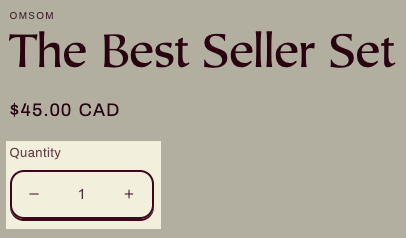
自定義輸入
桌面
在 Shopify 后臺中,轉(zhuǎn)至在線商店 > 模板。 找到您要編輯的模板,然后點擊自定義。 點擊模板設(shè)置。 點擊輸入。 使用滑尺更改輸入邊框的外觀。 使用滑尺更改輸入的陰影。將陰影不透明度設(shè)置為 0% 可去除陰影。 點擊保存。
iPhone/Android
在 Shopify 應(yīng)用中,點擊 … 按鈕。 在銷售渠道部分,輕觸在線商店。 點擊管理所有模板。 找到您要編輯的模板,然后輕觸自定義。 輕觸編輯。 點擊模板設(shè)置。 點擊輸入。 使用滑尺更改輸入邊框的外觀。 使用滑尺更改輸入的陰影。將陰影不透明度設(shè)置為 0% 可去除陰影。 點擊保存。
卡
通過產(chǎn)品卡、產(chǎn)品系列卡和博客卡設(shè)置,您可以自定義分區(qū)中顯示的每種類型的獨立區(qū)域樣式。您可以更改這三種類型的分區(qū)卡的顏色、對齊方式、圖片填充、邊框和陰影。
自定義卡
桌面
在 Shopify 后臺中,轉(zhuǎn)至在線商店 > 模板。 找到您要編輯的模板,然后點擊自定義。 點擊模板設(shè)置。 點擊產(chǎn)品卡、產(chǎn)品系列卡或博客卡。 使用下拉菜單選擇卡樣式。 使用滑尺添加圖片填充。這會在卡圖片周圍添加空間。 使用下拉菜單來設(shè)置卡的文本對齊方式。在左對齊、居中(默認(rèn))或右對齊之間選擇。 使用下拉菜單為卡選擇配色方案。 使用滑尺更改卡邊框的外觀。 使用滑尺更改卡的陰影。將陰影不透明度設(shè)置為 0% 可去除陰影。 點擊保存。
iPhone/Android
在 Shopify 應(yīng)用中,點擊 … 按鈕。 在銷售渠道部分,輕觸在線商店。 點擊管理所有模板。 找到您要編輯的模板,然后輕觸自定義。 輕觸編輯。 點擊模板設(shè)置。 點擊產(chǎn)品卡、產(chǎn)品系列卡或博客卡。 使用下拉菜單選擇卡樣式。 使用滑尺添加圖片填充。這會在卡圖片周圍添加空間。 使用下拉菜單來設(shè)置卡的文本對齊方式。在左對齊、居中(默認(rèn))或右對齊之間選擇。 使用下拉菜單為卡選擇配色方案。 使用滑尺更改卡邊框的外觀。 使用滑尺更改卡的陰影。將陰影不透明度設(shè)置為 0% 可去除陰影。 點擊保存。
內(nèi)容容器
容器是內(nèi)容分區(qū)的文本部分,例如幻燈片上的文本框、圖片橫幅或多列分區(qū)中的列。您可以自定義在線商店的內(nèi)容容器的外觀。
自定義內(nèi)容容器
桌面
在 Shopify 后臺中,轉(zhuǎn)至在線商店 > 模板。 找到您要編輯的模板,然后點擊自定義。 點擊模板設(shè)置。 點擊內(nèi)容容器。 使用滑尺更改內(nèi)容容器的邊框的外觀。 使用滑尺更改內(nèi)容容器的陰影。將陰影不透明度設(shè)置為 0% 可去除陰影。 點擊保存。
iPhone/Android
在 Shopify 應(yīng)用中,點擊 … 按鈕。 在銷售渠道部分,輕觸在線商店。 點擊管理所有模板。 找到您要編輯的模板,然后輕觸自定義。 輕觸編輯。 點擊模板設(shè)置。 點擊內(nèi)容容器。 使用滑尺更改內(nèi)容容器的邊框的外觀。 使用滑尺更改內(nèi)容容器的陰影。將陰影不透明度設(shè)置為 0% 可去除陰影。 點擊保存。
媒體
媒體文件是分區(qū)的視覺組件,例如產(chǎn)品媒體文件或“帶文本圖片”分區(qū)中的圖片。您可以向媒體文件添加邊框和陰影。
自定義媒體文件
桌面
在 Shopify 后臺中,轉(zhuǎn)至在線商店 > 模板。 找到您要編輯的模板,然后點擊自定義。 點擊模板設(shè)置。 點擊媒體文件。 使用滑尺更改媒體文件邊框的外觀。 使用滑尺更改媒體文件的陰影。將陰影不透明度設(shè)置為 0% 可去除陰影。 點擊保存。
iPhone/Android
在 Shopify 應(yīng)用中,點擊 … 按鈕。 在銷售渠道部分,輕觸在線商店。 點擊管理所有模板。 找到您要編輯的模板,然后輕觸自定義。 輕觸編輯。 點擊模板設(shè)置。 點擊媒體文件。 使用滑尺更改媒體文件邊框的外觀。 使用滑尺更改媒體文件的陰影。將陰影不透明度設(shè)置為 0% 可去除陰影。 點擊保存。
下拉菜單和彈出窗口
調(diào)整網(wǎng)站導(dǎo)航下拉菜單、彈出模態(tài)窗口和購物車彈出窗口的外觀。
自定義下拉菜單和彈出窗口
桌面
在 Shopify 后臺中,轉(zhuǎn)至在線商店 > 模板。 找到您要編輯的模板,然后點擊自定義。 點擊模板設(shè)置。 點擊下拉菜單和彈出窗口。 使用滑尺更改邊框的外觀。 使用滑尺更改陰影。將陰影不透明度設(shè)置為 0% 可去除陰影。 點擊保存。
iPhone/Android
在 Shopify 應(yīng)用中,點擊 … 按鈕。 在銷售渠道部分,輕觸在線商店。 點擊管理所有模板。 找到您要編輯的模板,然后輕觸自定義。 輕觸編輯。 點擊模板設(shè)置。 點擊下拉菜單和彈出窗口。 使用滑尺更改邊框的外觀。 使用滑尺更改陰影。將陰影不透明度設(shè)置為 0% 可去除陰影。 點擊保存。
抽屜
抽屜是隱藏的交互式容器,會在輕觸或點擊時顯示和消失,例如可折疊的導(dǎo)航菜單或篩選選項。
自定義抽屜
桌面
在 Shopify 后臺中,轉(zhuǎn)至在線商店 > 模板。 找到您要編輯的模板,然后點擊自定義。 點擊模板設(shè)置。 點擊抽屜。 使用滑尺更改邊框的外觀。 使用滑尺更改陰影。將陰影不透明度設(shè)置為 0% 可去除陰影。 點擊保存。
iPhone/Android
在 Shopify 應(yīng)用中,點擊 … 按鈕。 在銷售渠道部分,輕觸在線商店。 點擊管理所有模板。 找到您要編輯的模板,然后輕觸自定義。 輕觸編輯。 點擊模板設(shè)置。 點擊抽屜。 使用滑尺更改邊框的外觀。 使用滑尺更改陰影。將陰影不透明度設(shè)置為 0% 可去除陰影。 點擊保存。
徽章
當(dāng)價格下降或庫存計數(shù)達到 0 時,系統(tǒng)會自動將徽章促銷和售完徽章添加到您的產(chǎn)品圖片中。您可以調(diào)整徽章的位置、形狀和顏色。
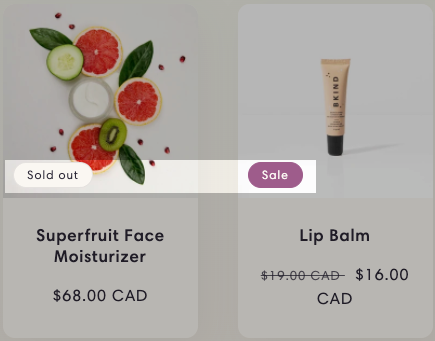
Page 和 Blog 徽章會顯示在相關(guān)的搜索結(jié)果中。您可以自定義這些徽章的位置和形狀,但不能自定義顏色。
自定義徽章
桌面
在 Shopify 后臺中,轉(zhuǎn)至在線商店 > 模板。 找到您要編輯的模板,然后點擊自定義。 點擊模板設(shè)置。 點擊徽章。 使用下拉菜單選擇徽章在產(chǎn)品卡中的位置。在左上方、右上方、左下方(默認(rèn))或右下方之間選擇。 使用角半徑滑尺添加圓角。將角半徑設(shè)置為 0px 可生成方形徽章邊角,而增加半徑范圍會使徽章邊角變?yōu)閳A角。 為徽章選擇配色方案。您可以為售罄商品設(shè)置替代配色方案。 點擊保存。
iPhone/Android
在 Shopify 應(yīng)用中,點擊 … 按鈕。 在銷售渠道部分,輕觸在線商店。 點擊管理所有模板。 找到您要編輯的模板,然后輕觸自定義。 輕觸編輯。 點擊模板設(shè)置。 點擊徽章。 使用下拉菜單選擇徽章在產(chǎn)品卡中的位置。在左上方、右上方、左下方(默認(rèn))或右下方之間選擇。 使用角半徑滑尺添加圓角。將角半徑設(shè)置為 0px 可生成方形徽章邊角,而增加半徑范圍會使徽章邊角變?yōu)閳A角。 為徽章選擇配色方案。您可以為售罄商品設(shè)置替代配色方案。 點擊保存。
圖標(biāo)
圖標(biāo)是可添加到某些分區(qū)或塊的小圖片。在“模板”設(shè)置中設(shè)置圖標(biāo)的配色方案。
![]()
自定義圖標(biāo)
桌面
在 Shopify 后臺中,轉(zhuǎn)至在線商店 > 模板。 找到您要編輯的模板,然后點擊自定義。 點擊模板設(shè)置。 點擊圖標(biāo) 使用下拉菜單選擇圖標(biāo)的默認(rèn)顏色。在“主題色 1”、“主題色 2”、“輪廓”按鈕或商店圖標(biāo)的文本顏色之間選擇。 點擊保存。
iPhone/Android
在 Shopify 應(yīng)用中,點擊 … 按鈕。 在銷售渠道部分,輕觸在線商店。 點擊管理所有模板。 找到您要編輯的模板,然后輕觸自定義。 輕觸編輯。 點擊模板設(shè)置。 點擊圖標(biāo) 使用下拉菜單選擇圖標(biāo)的默認(rèn)顏色。在“主題色 1”、“主題色 2”、“輪廓”按鈕或商店圖標(biāo)的文本顏色之間選擇。 點擊保存。
品牌信息
您可以包含有關(guān)您品牌的信息。您可以在頁腳中添加品牌信息塊。
自定義品牌信息
桌面
在 Shopify 后臺中,轉(zhuǎn)至在線商店 > 模板。 找到您要編輯的模板,然后點擊自定義。 點擊模板設(shè)置。 點擊品牌信息。 輸入標(biāo)題。 輸入描述。點擊選擇圖片,然后執(zhí)行以下操作之一:
若要使用已上傳到 Shopify 后臺的圖片,請點擊圖片將其選中,然后點擊選擇。 若要使用本地計算機的圖片,請點擊上傳。從計算機中選擇圖片,然后點擊打開以開始上傳。上傳完成后,系統(tǒng)會自動選擇該圖片。請點擊選擇。 若要選擇免費圖片,請點擊免費圖片,然后搜索或點擊圖片將其選中。在圖片寬度區(qū)域中,將滑塊滑動到所需的像素寬度。
iPhone/Android
在 Shopify 應(yīng)用中,點擊 … 按鈕。 在銷售渠道部分,輕觸在線商店。 點擊管理所有模板。 找到您要編輯的模板,然后輕觸自定義。 輕觸編輯。 點擊模板設(shè)置。 點擊品牌信息。 輸入標(biāo)題。 輸入描述。點擊選擇圖片,然后執(zhí)行以下操作之一:
若要使用已上傳到 Shopify 后臺的圖片,請點擊圖片將其選中,然后點擊選擇。 若要使用本地計算機的圖片,請點擊上傳。從計算機中選擇圖片,然后點擊打開以開始上傳。上傳完成后,系統(tǒng)會自動選擇該圖片。請點擊選擇。 若要選擇免費圖片,請點擊免費圖片,然后搜索或點擊圖片將其選中。在圖片寬度區(qū)域中,將滑塊滑動到所需的像素寬度。
您可以為產(chǎn)品和博客文章添加社交共享按鈕以及轉(zhuǎn)至您社交媒體賬戶的鏈接。 轉(zhuǎn)至您社交媒體賬戶的鏈接顯示在您的在線商店的頁腳中。
自定義社交媒體設(shè)置
桌面
在 Shopify 后臺中,轉(zhuǎn)至在線商店 > 模板。 找到您要編輯的模板,然后點擊自定義。 點擊模板設(shè)置。 點擊社交媒體 若要添加指向您社交媒體賬戶的鏈接,請在“賬戶”下提供的字段中輸入指向您賬戶的鏈接。請輸入完整鏈接,例如 https://instagram.com/shopify 或 https://twitter.com/shopify。 點擊保存。
iPhone/Android
在 Shopify 應(yīng)用中,點擊 … 按鈕。 在銷售渠道部分,輕觸在線商店。 點擊管理所有模板。 找到您要編輯的模板,然后輕觸自定義。 輕觸編輯。 點擊模板設(shè)置。 點擊社交媒體 若要添加指向您社交媒體賬戶的鏈接,請在“賬戶”下提供的字段中輸入指向您賬戶的鏈接。請輸入完整鏈接,例如 https://instagram.com/shopify 或 https://twitter.com/shopify。 點擊保存。
搜索行為
Online Store 包含預(yù)測搜索,可在客戶開始在搜索字段中輸入時顯示建議。搜索建議可幫助客戶闡明和細(xì)化他們的搜索查詢,并為他們提供新的在線商店瀏覽路徑。它們還可以讓客戶快速瀏覽搜索匹配項,而無需離開當(dāng)前頁面來查看單獨列出的搜索結(jié)果。
您可以自定義以下搜索設(shè)置:
啟用搜索建議 - 啟用或禁用搜索建議。 顯示產(chǎn)品廠商 - 在搜索建議中顯示或隱藏產(chǎn)品廠商。 顯示產(chǎn)品價格 - 在搜索建議中顯示或隱藏產(chǎn)品價格。
更改搜索輸入設(shè)置
桌面
在 Shopify 后臺中,轉(zhuǎn)至在線商店 > 模板。 找到您要編輯的模板,然后點擊自定義。 點擊模板設(shè)置。 點擊搜索輸入 使用設(shè)置來自定義商店的搜索行為。 點擊保存。
iPhone/Android
在 Shopify 應(yīng)用中,點擊 … 按鈕。 在銷售渠道部分,輕觸在線商店。 點擊管理所有模板。 找到您要編輯的模板,然后輕觸自定義。 輕觸編輯。 點擊模板設(shè)置。 點擊搜索輸入 使用設(shè)置來自定義商店的搜索行為。 點擊保存
貨幣格式
您可以選擇使產(chǎn)品、購物車和結(jié)賬價格始終顯示貨幣代碼。
桌面
iPhone/Android
在 Shopify 應(yīng)用中,點擊 … 按鈕。 在銷售渠道部分,輕觸在線商店。 點擊管理所有模板。 找到您要編輯的模板,然后輕觸自定義。 輕觸編輯。 點擊模板設(shè)置。 點擊貨幣格式。 若要顯示貨幣代碼,請點擊顯示貨幣代碼復(fù)選框。 點擊保存。
購物車
您可以更改在線商店中購物車的樣式。當(dāng)客戶將您商店中的產(chǎn)品添加到購物車時,購物車可以顯示為抽屜、頁面或彈窗通知。當(dāng)客戶的購物車為空時,您可以在購物車抽屜中顯示特色產(chǎn)品系列。
步驟:
桌面
在 Shopify 后臺中,轉(zhuǎn)至在線商店 > 模板。 找到您要編輯的模板,然后點擊自定義。 點擊模板設(shè)置 > 購物車。 使用下拉菜單選擇購物車樣式:抽屜、頁面或彈窗通知。 可選:若要顯示客戶購物車中商品的廠商,請點擊顯示廠商。 可選:若要提供可供客戶提出特殊請求或添加額外訂單信息的區(qū)域,請選擇啟用購物車備注選項。
iPhone/Android
在 Shopify 應(yīng)用中,點擊 … 按鈕。 在銷售渠道部分,輕觸在線商店。 點擊管理所有模板。 找到您要編輯的模板,然后輕觸自定義。 輕觸編輯。 點擊模板設(shè)置 > 購物車。 使用下拉菜單選擇購物車樣式:抽屜、頁面或彈窗通知。 可選:若要顯示客戶購物車中商品的廠商,請點擊顯示廠商。 可選:若要提供可供客戶提出特殊請求或添加額外訂單信息的區(qū)域,請選擇啟用購物車備注選項。如果您將購物車類型設(shè)置為抽屜,則可以在購物車抽屜中顯示一個產(chǎn)品系列。所選產(chǎn)品系列僅在購物車為空時顯示。
若要將某個產(chǎn)品添加到空購物車抽屜中,請點擊選擇產(chǎn)品系列。選擇產(chǎn)品系列后,點擊更改以選擇其他產(chǎn)品系列或從購物車抽屜中刪除該產(chǎn)品系列。您還可以點擊創(chuàng)建產(chǎn)品系列來創(chuàng)建新產(chǎn)品系列。此按鈕可使您退出模板設(shè)置并前往 Shopify 后臺的產(chǎn)品系列頁面。
此分區(qū)使您可以自定義商店的結(jié)賬。有關(guān)商店結(jié)賬頁面的詳細(xì)信息,請參閱 Shopify 結(jié)賬。
模板風(fēng)格是模板設(shè)計人員選擇的一組設(shè)置。您可將模板風(fēng)格應(yīng)用于商店,為商店提供精美外觀。默認(rèn)情況下,所有模板都應(yīng)用了模板風(fēng)格。自定義模板時,請使用自己的設(shè)置替換模板風(fēng)格設(shè)置。向模板應(yīng)用模板風(fēng)格時,當(dāng)前設(shè)置(如顏色和版式)將會更改。
步驟:
桌面
在 Shopify 后臺中,轉(zhuǎn)至在線商店 > 模板。 找到您要編輯的模板,然后點擊自定義。 點擊模板設(shè)置 > 樣式。 使用下拉菜單,選擇您的模板風(fēng)格選項。可用選項取決于您使用的模板。 點擊保存。
iPhone/Android
在 Shopify 應(yīng)用中,點擊 … 按鈕。 在銷售渠道部分,輕觸在線商店。 點擊管理所有模板。 找到您要編輯的模板,然后輕觸自定義。 輕觸編輯。 點擊模板設(shè)置 > 樣式。 使用下拉菜單,選擇您的模板風(fēng)格選項。可用選項取決于您使用的模板。 點擊保存。
撤銷并重新進行更改
撤銷按鈕會撤銷您最近的更改,恢復(fù)按鈕會重新添加您撤銷的更改。多次點擊撤銷按鈕將繼續(xù)撤銷您的工作,每次撤消一處更改。撤銷和恢復(fù)按鈕位于模板編輯器工具欄中。
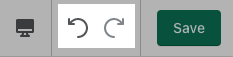
點擊撤銷按鈕以撤銷以下更改:
添加、重新排列和刪除分區(qū) 在模板設(shè)置選項卡上應(yīng)用顏色、字體和其他設(shè)置 重置模板風(fēng)格。